oppo电视插u盘没反应?文件格式不支持怎么办?
要将U盘连接到OPPO电视以播放多媒体内容,需确保硬件兼容、格式正确,并掌握正确的操作步骤,以下是详细指南:
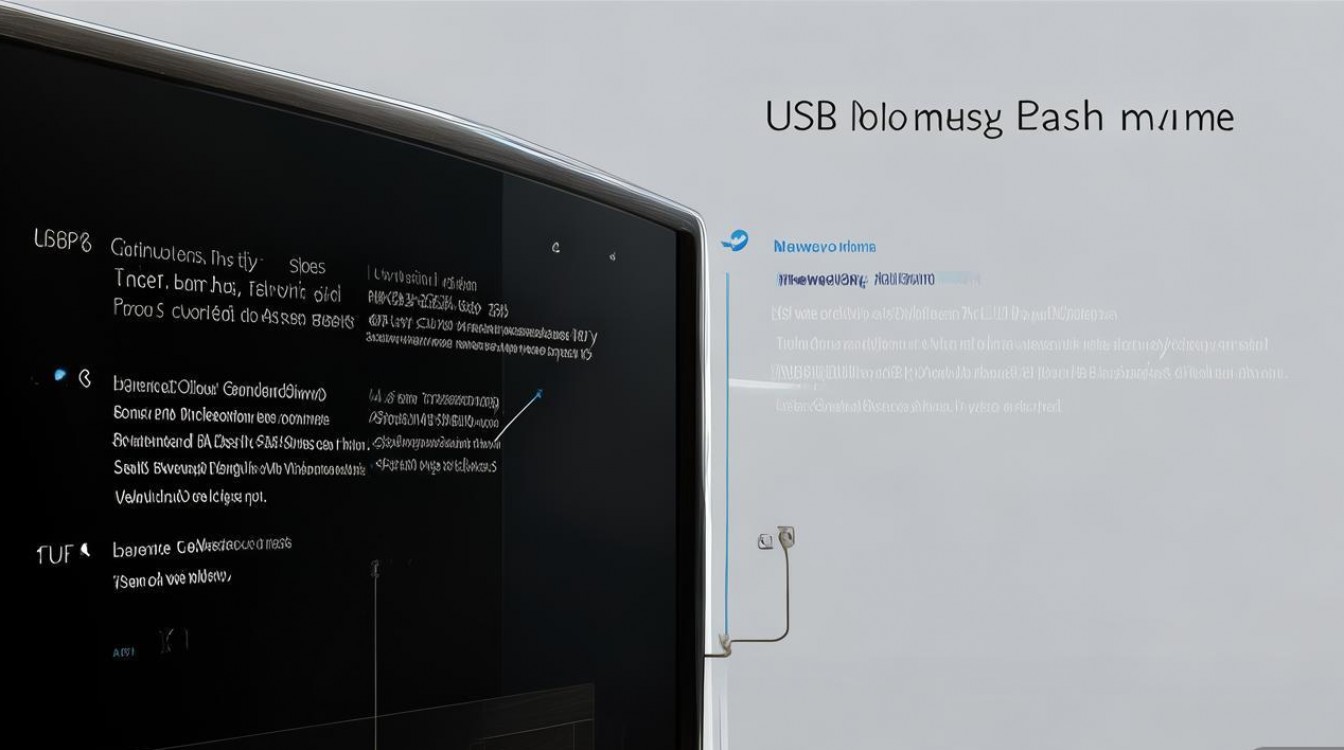
准备工作
-
检查U盘兼容性
OPPO电视支持USB 2.0/3.0接口,建议使用FAT32、NTFS或exFAT格式化的U盘,容量建议在32GB至2TB之间,过大容量可能导致部分机型识别困难,若U盘为exFAT格式,需确保电视系统已更新至最新版本(2023年后发布的机型普遍支持)。 -
确认文件格式
OPPO电视支持的主流格式如下:- 视频:MP4(H.264/H.265编码)、AVI、MKV、MOV、FLV
- 音频:MP3、WAV、FLAC、AAC
- 图片:JPEG、PNG、BMP
不支持格式(如RMVB、AV1编码视频)需提前通过格式转换工具(如格式工厂)处理。
-
U盘文件结构
建议将媒体文件直接存放于U盘根目录,或创建固定名称的文件夹(如“VIDEO”“MOVIE”),避免使用特殊字符或过长路径名(超过255字符可能导致无法读取)。
连接步骤
-
物理连接

- 将U盘插入电视侧置或后置的USB接口(优先使用USB 3.0接口以获得更快传输速度)。
- 若电视无直接接口,可通过OTG转接线连接(需确认电视支持OTG功能,多数2021年后机型支持)。
-
电视端操作
- 开机检测:连接后,电视通常自动弹出“USB设备已连接”提示,若未弹出,需手动进入“文件管理”应用(主界面→设置→应用管理→系统应用→文件管理)。
- 访问文件:在文件管理中选择“USB设备”或“外部存储”,找到对应盘符并进入,部分机型需点击“扫描”按钮手动识别。
播放与设置
-
播放文件
选中文件后按OK键,通过遥控器方向键选择“播放”选项,支持的功能包括:- 播放/暂停、快进/快退(长按左右键)
- 音轨/字幕切换(播放时按“菜单”键)
- 画面比例调整(16:9/4:3等)
-
常见问题解决
- 无法识别U盘:
- 尝试更换USB接口或重新插拔。
- 检查U盘是否被电脑加密(如BitLocker),需解除加密后再连接电视。
- 在电视“设置→存储”中开启“USB调试模式”(部分机型支持)。
- 视频无声音/花屏:
- 确认编码格式是否为H.264(主流机型不支持AV1)。
- 尝试更换视频分辨率(如原文件为4K,转为1080p测试)。
- 播放卡顿:
- U盘速度不足(建议Class 10以上U盘)。
- 文件过大(单个超过4GB的文件需NTFS格式支持)。
- 无法识别U盘:
-
高级设置

- 在“设置→播放设置”中可开启“硬件加速解码”(提升流畅度)或“自动续播”(记录上次播放进度)。
- 部分机型支持“DLNA投屏”,可通过手机APP(如“OPPO电视助手”)将U盘内容无线推送到电视。
文件管理技巧
| 操作方法 | 具体步骤 |
|---|---|
| 复制/移动文件 | 在文件管理中选中文件→按菜单键→选择“复制”→目标位置(如内置存储)→确认 |
| 删除文件 | 选中文件→按菜单键→选择“删除”→确认(注意:删除后无法回收) |
| 创建文件夹 | 进入U盘根目录→按菜单键→选择“新建文件夹”→命名→确认 |
注意事项
- 安全弹出:使用完毕后,建议在电视“设置→存储”中选择“安全弹出USB设备”,避免数据损坏。
- 功耗问题:长时间连接U盘可能导致电视USB接口供电不足,若播放时频繁断开,可尝试使用带外接电源的USB集线器。
- 系统更新:旧版本系统可能存在兼容性问题,进入“设置→系统升级”检查更新,确保电视固件为最新版本。
相关问答FAQs
Q1:OPPO电视播放U盘视频时提示“格式不支持”怎么办?
A:首先确认视频编码格式是否为H.264或H.265,分辨率不超过3840×2160,若仍不支持,可使用“格式工厂”将视频转为MP4(H.264编码)格式,并关闭“二次编码”选项,检查U盘是否为FAT32格式(单个文件超过4GB需NTFS格式)。
Q2:为什么U盘插入OPPO电视后无法读取,但在电脑上正常?
A:可能原因包括:
- 电视未开启“USB模式”支持(进入“设置→存储”检查);
- U盘分区表为GPT格式(需用磁盘管理工具转为MBR);
- 电视USB接口供电不足(尝试更换接口或使用带电源的集线器),若问题依旧,可尝试将U盘文件备份后重新格式化为FAT32格式。
版权声明:本文由环云手机汇 - 聚焦全球新机与行业动态!发布,如需转载请注明出处。





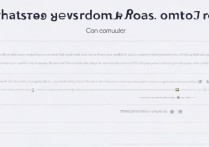
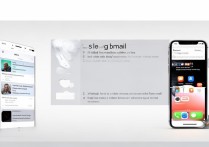





 冀ICP备2021017634号-5
冀ICP备2021017634号-5
 冀公网安备13062802000102号
冀公网安备13062802000102号